Extrayez un DVD en MP4 (H.264/HEVC) et d'autres formats populaires avec une qualité originale
Comment extraire un Blu-ray en SBS 3D MKV : 3 outils expliqués !
Bien que regarder des Blu-ray en 3D offre des visuels et une profondeur époustouflants, les disques physiques peuvent être encombrants et vulnérables à l'usure. C'est là qu'entre en jeu l'extraction de Blu-ray en DVD 3D MKV. Pouvez-vous imaginer profiter de vos films 3D préférés avec une qualité époustouflante sans manipuler des disques fragiles ? Bien sûr, un didacticiel étape par étape dans les parties suivantes vous aidera à extraire un Blu-ray en SBS 3D MKV, alors lancez-vous maintenant et obtenez cette expérience de visionnage plus pratique !
Liste des guides
Qu'est-ce que la vidéo Blu-ray 3D SBS ? La meilleure façon d'extraire un Blu-ray vers SBS avec une haute qualité Comment convertir un Blu-ray en SBS 3D MKV via MakeMKV Étapes détaillées pour convertir un Blu-ray en 3D avec HandbrakeQu'est-ce que la vidéo Blu-ray 3D SBS ?
Pour savoir comment convertir un Blu-ray en MKV SBS 3D, découvrez d'abord la vidéo Blu-ray SVS 3D. Le Blu-ray 3D Side-by-Side (SBS) est un format de présentation de contenu 3D dans lequel deux images sont affichées, une pour chaque œil. L'écran est divisé horizontalement, la moitié gauche présentant la vue pour l'œil gauche tandis que la moitié droite montre la vue pour l'œil droit, créant un effet de profondeur lorsqu'il est visualisé avec des lunettes 3D sur un téléviseur ou un projecteur compatible.
En matière de résolution, la vidéo Blu-ray 3D SBS offre plusieurs options pour répondre à divers besoins de visionnage.
Full HD 1080p. Chaque image mesure 960 x 1 080 pixels, ce qui donne une résolution de 1 920 x 1 080 pixels, soit la résolution standard de nombreux disques 3D. Cette résolution offre des visuels clairs et détaillés adaptés à la plupart des configurations 3D domestiques.
4K Ultra HD. Dans cette résolution, chaque image côte à côte mesure 1920 x 2160 pixels, ce qui donne 3840 x 2160 pixels. Cette résolution supérieure apporte des détails et une clarté supérieurs, offrant une expérience 3D plus nette.
Prêt pour la HD. Sa répartition d'image est de 340x720 pixels, ce qui donne 1280x720 pixels. Bien que moins courant, il offre toujours une expérience 3D plus basique avec moins de détails par rapport au Full HD et au 4K.
Les différentes résolutions offrent des expériences de visionnage différentes, mais pour visionner correctement le contenu SBS 3D, vous avez besoin de lunettes 3D. Les lunettes fonctionnent avec le téléviseur 3D pour filtrer les images pour chaque œil, créant ainsi une illusion de profondeur. Maintenant, si vous souhaitez profiter de votre Blu-ray en 3D, il est temps de ripper le Blu-ray en SBS 3D MKV !
La meilleure façon d'extraire un Blu-ray vers SBS avec une haute qualité
Profitez d'une approche amusante pour extraire un Blu-ray en SBS 3D MKV avec 4Easysoft Extracteur de DVD! Ce logiciel complet et performant est conçu pour gérer la conversion de Blu-ray et de DVD dans n'importe quel format numérique, y compris le MKV 3D côte à côte. Ce programme est un excellent choix pour extraire des collections Blu-ray en formats 3D de haute qualité à une vitesse rapide tout en conservant la profondeur et la clarté. Il utilise des technologies d'encodage avancées pour garantir à tous une qualité vidéo et audio supérieure. Et maintenant ? Réalisez des conversions de qualité professionnelle dès aujourd'hui avec ce DVD Ripper.

Extrayez des Blu-ray dans des formats tels que MKV, AVI, MP4 et plus avec une haute qualité.
Offrez une qualité de sortie exceptionnelle grâce à des technologies avancées de traitement vidéo et audio.
Ajustez les paramètres tels que la fréquence d'images, les pistes audio et la résolution pour personnaliser la sortie.
Réduisez les temps d'attente en vous permettant d'extraire plusieurs fichiers Blu-ray à la fois.
100% sécurisé
100% sécurisé
Étape 1Commencez par insérer le disque Blu-ray dans le lecteur Blu-ray. Une fois le 4Easysoft DVD Ripper lancé, cliquez sur « Charger le Blu-ray » pour déplacer immédiatement votre fichier dans le programme.

Étape 2Après avoir chargé tous les titres principaux, accédez à la liste complète des titres via le bouton « Liste complète des titres », puis sélectionnez le titre ou les chapitres que vous souhaitez extraire en cliquant sur leurs cases. Pour voter pour, cliquez sur le bouton « OK ».

Étape 3Sélectionnez ensuite l'option « Extraire tout vers » et choisissez l'onglet « Vidéo ». Là, recherchez le format « MKV » avec le profil personnalisé que vous souhaitez ; assurez-vous qu'il s'agit du « MKV 3D ». À l'aide du bouton « Profil personnalisé », vous pouvez modifier le profil vous-même.

Étape 4 Pour commencer le processus d'extraction d'un Blu-ray vers SBS 3D MKV, revenez à la page principale. Là, déterminez l'emplacement et le nom de votre fichier extrait et cliquez sur le bouton « Extraire tout ».

Comment convertir un Blu-ray en SBS 3D MKV via MakeMKV
MakeMKV est un logiciel puissant et convivial conçu pour ripper des Blu-ray au format MKV. Il s'agit d'un conteneur polyvalent et de haute qualité qui couvre un grand nombre de formats, ce qui le rend parfait pour stocker l'intégrité de vos médias. Ainsi, si vous souhaitez ripper des Blu-ray au format SBS 3D MKV, MakeMKV propose une solution pratique, vous permettant de profiter de vos films 3D sur des appareils compatibles !
Étape 1 Placez le disque Blu-ray que vous souhaitez extraire dans votre lecteur. Ouvrez l'application MakeMKV pour analyser automatiquement le disque inséré. Le programme affichera alors une liste des disques disponibles ; veuillez choisir le bon.
Étape 2 Une fois le disque chargé, sélectionnez le titre principal ou le contenu que vous souhaitez extraire. Assurez-vous que les informations 3D sont préservées pendant le processus.
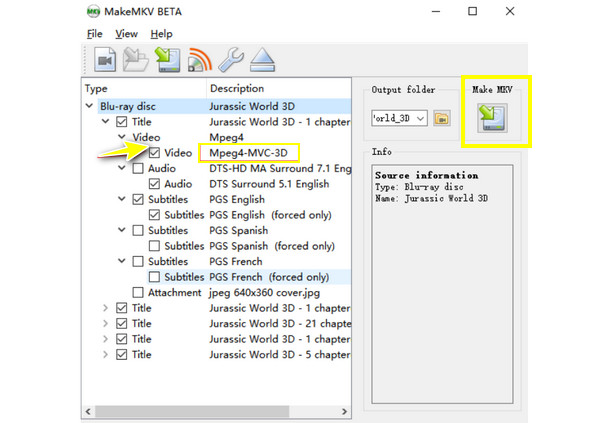
Étape 3 Dans l'option « Dossier de sortie », sélectionnez l'emplacement où vous souhaitez enregistrer votre fichier MKV extrait. Après cela, cliquez sur le bouton « Créer MKV » pour démarrer le processus d'extraction.
Étapes détaillées pour convertir un Blu-ray en 3D avec Handbrake
Réputé pour sa flexibilité, ses fonctionnalités robustes et sa facilité d'utilisation, Handbrake ne manquera jamais de figurer sur votre liste lors de la conversion de fichiers vidéo en divers formats. Bien qu'il soit principalement connu pour la conversion de fichiers vidéo, il peut également gérer la conversion de vidéos 3D avec les paramètres appropriés. Cependant, il ne convertit pas directement le Blu-ray en SBS 3D MKV, vous devez donc utiliser un outil distinct pour convertir le disque dans un format de fichier que le programme Handbrake peut traiter.
Étape 1 Une fois que vous avez terminé d'extraire les disques Blu-ray dans un format compatible Handbrake, lancez l'application Handbrake, puis importez votre fichier en cliquant sur « Ouvrir la source » ou en le faisant glisser et en le déposant.
Étape 2 Pour votre vidéo 3D, sélectionnez un préréglage sur le côté droit qui correspond au format souhaité, comme « High Profile » pour une excellente qualité. Réglez le codec vidéo sur « H.265 », puis assurez-vous que la résolution correspond au contenu Blu-ray d'origine.
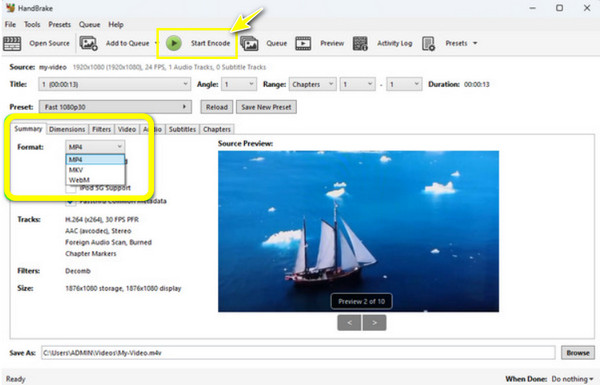
Étape 3 Accédez au champ « Enregistrer sous » pour spécifier l'emplacement où vous souhaitez enregistrer le fichier final. Cliquez ensuite sur le bouton « Démarrer l'encodage » pour lancer le processus ; veuillez patienter jusqu'à ce que l'encodage soit terminé.
Conclusion
L'extraction de Blu-ray au format SBS 3D MKV est un moyen fantastique de profiter de vos précieux films 3D avec une qualité et une commodité élevées. Que vous soyez un passionné de cinéma ou que vous souhaitiez une meilleure façon de gérer votre collection 3D, toutes les méthodes ci-dessus vous facilitent la tâche ! Parmi elles, la 4Easysoft Extracteur de DVD se distingue par ses fonctionnalités robustes, son approche simple et sa prise en charge complète des formats. Ainsi, si vous souhaitez une solution fiable pour extraire un Blu-ray en SBS 3D MKV ou d'autres formats, le programme vaut vraiment la peine d'être essayé !
100% sécurisé
100% sécurisé

 posté par
posté par 